Annons
Ibland är de gamla sätten bäst. Word ger för många funktioner för att kasta det åt sidan för webbdokument hela tiden. Om du behöver dela ett rikt dokument med någon annan är det svårt att slå det som en plattform.
Med spårändringar kan du dela dina dokument med andra användare och spåra ändringar och förslag i Word, som matas tillbaka till originalet. Och det är enkelt.
Jag använder beta 2010 för detta, men det mesta av funktionerna finns i tidigare versioner. Du behöver bara leta efter var det är gömt.
Vi har diskuterat med Word tidigare. Jag har gett några tips om hur man bäst kan använda sig av stilar Hur man använder stilar i Microsoft Word för att spara mycket arbete Läs mer , och våra författare har levererat ett antal andra Word-hjälpinsättningar. Ryan publicerade en uppsättning fantastiska Word tricks 4 Användbara Microsoft Word-tips och tricks som du borde veta omUtnyttjar du alla Words kraftfulla funktioner? Om inte, är dessa användbara Microsoft Word-tips och tricks för dig. Läs mer
. Om du inte är säker på vilken riktning du har för dina dokument, har Tim några bra råd om att välja alternativ online eller offline.Hur det fungerar
Spåra ändringar är en funktion som låter en granskare (eller flera granskare) göra ändringar i ett dokument, och sedan för författaren att acceptera eller avvisa ändringarna, tillsammans med anteckningar och förslag, en efter en eller i bulk.
Du kan använda ett nätverk eller skicka e-post till dokumentet. Ändringarna och spårningen lagras i själva dokumentet. Du kan enkelt spåra förändringar i Word av flera granskare, men det finns inga mekanismer för att flera granskare kan redigera dokumentet samtidigt. För det finns det några andra alternativ, t.ex. Google Dokument.
Du måste aktivera spårändringar innan du kan använda funktionerna. Det är inte bra att göra ändringar i ett dokument och sedan inser att du måste spåra förändringarna.
Starta och stoppa spårändringar i Word

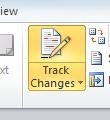 Klicka på Recension fliken i bandet. Det finns tre delar av intresse för oss här - Kommentarer, spårning, och Ändringar. För nu klickar du bara på Spåra ändringar knappen i spårning sektion. Klicka på den igen för att stänga av den. Om du inte känner till Office 2010/2007-färgschemat glöder knappar som är påslagna på en slags orange färg. De är gråa när de är avstängda.
Klicka på Recension fliken i bandet. Det finns tre delar av intresse för oss här - Kommentarer, spårning, och Ändringar. För nu klickar du bara på Spåra ändringar knappen i spårning sektion. Klicka på den igen för att stänga av den. Om du inte känner till Office 2010/2007-färgschemat glöder knappar som är påslagna på en slags orange färg. De är gråa när de är avstängda.
Det är fullt möjligt att bara spåra vissa förändringar och inte andra. Till exempel om du bara vill behålla synligheten för ändringar som du inte är säker på. Slå bara på och stänga av ändringar vid behov.
Vänd spårändringar som författare på innan du skickar dokumentet till andra, för att uppmuntra dem att använda funktionen. Observera att du inte lätt kan göra det tvinga dem att göra det.
Du är granskaren - spåra dina redigeringar
Så din kameraklubbsekreterare har vidarebefordrat ett dokument som hon har utarbetat för den kommande utställningen. Du måste föreslå några ändringar.
Ändringar
Se bara till att spårändringar är aktiverade och gå sedan framåt och redigera som du normalt skulle göra.
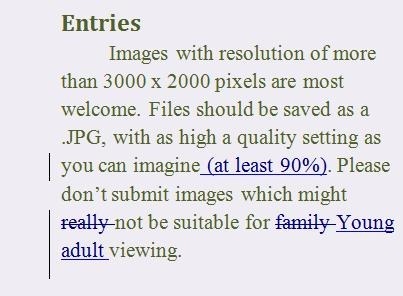
Det är ganska enkelt här att spåra vad du har ändrat. Det är allt det blå. Allt som har tagits bort är korsat. All ny text understryks. Där du har ersatt lite text, noteras det bara som en radering och tillägg.
Alla stycken som har ändringar markeras med en vertikal linje till vänster.
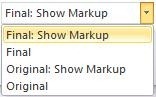 Det kan dock bli förvirrande med avseende på layouten, eftersom det finns text här inne som inte kommer att finnas i den slutliga kopian. Du kan ändra hur saker visas från bandet.
Det kan dock bli förvirrande med avseende på layouten, eftersom det finns text här inne som inte kommer att finnas i den slutliga kopian. Du kan ändra hur saker visas från bandet.
Om du klickar Slutlig då ser du bara hur det slutliga resultatet kommer att se ut.
Gå vidare och gör några fler förändringar.
kommentarer
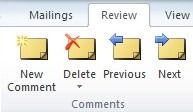 Kommentarer är förslag eller frågor som faktiskt inte ändrar dokumentet och visas annorlunda i en vertikal banderoll till höger om dokumentet.
Kommentarer är förslag eller frågor som faktiskt inte ändrar dokumentet och visas annorlunda i en vertikal banderoll till höger om dokumentet.
Du lägger till dem genom att klicka på Ny kommentar knapp. Vi använder de andra knapparna för att granska kommentarerna senare.
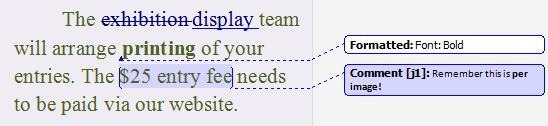
I en mer komplex situation med flera på varandra följande granskare visar ballongerna i olika färger för tydlighet.
Formateringsändringar visas (som standard) i det nya formatet i dokumentet, och ändringen beskrivs i ballongen.
Du är författaren - arbetar igenom förändringarna.
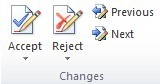 Ditt dokument har granskats av finanschef och han har skickat tillbaka det till dig. Nu måste du gå igenom förändringarna och hantera dem. Du har tre alternativ för varje ändring. Du kan acceptera, avslå eller ändra.
Ditt dokument har granskats av finanschef och han har skickat tillbaka det till dig. Nu måste du gå igenom förändringarna och hantera dem. Du har tre alternativ för varje ändring. Du kan acceptera, avslå eller ändra.
Du kan också bara acceptera alla ändringar på en gång, men låt oss arbeta igenom dem.
Öppna dokumentet, klicka på Recension fliken i bandet och klicka på  för att gå till den första ändringen. Förändringen kommer att markeras. Acceptera eller avvisa förändringen.
för att gå till den första ändringen. Förändringen kommer att markeras. Acceptera eller avvisa förändringen.

Markören tar automatiskt bort antingen markeringen eller ändringen, beroende på vilket alternativ du valde och går vidare till nästa ändring.
Bara arbeta dig igenom resten av dokumentet, acceptera eller avvisa när du går eller redigera ändringarna om någon form av kompromiss fungerar bättre.
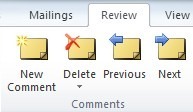 När du kommer till kommentarerna hittar du att du inte kan acceptera eller avvisa dem. Istället måste du bestämma om du fortfarande behöver dem, göra alla ändringar du tycker är lämpliga och sedan ta bort var och en av dem med Radera knappen i kommentarer avsnitt vid behov.
När du kommer till kommentarerna hittar du att du inte kan acceptera eller avvisa dem. Istället måste du bestämma om du fortfarande behöver dem, göra alla ändringar du tycker är lämpliga och sedan ta bort var och en av dem med Radera knappen i kommentarer avsnitt vid behov.
Slutför
När du har gjort de ändringar som är lämpliga stänger du av spårningsändringar igen, sparar filen och fortsätter.
Ett varningsord. Det är ett relativt vanligt problem för människor att av misstag skicka ett dokument ut till en tredje part med spårändringar fortfarande aktiverade och alla ändringar och kommentarer är fortfarande synliga. Om du till exempel gjorde detta med en kund, kan du mycket väl bli generad. Nyare versioner av Word hjälper till att försöka förhindra dig från att göra detta, men det är fortfarande genomförbart och fortfarande vanligare än du kanske tror. Var försiktig där ute.
Använder du spårändringar i Word? Vad gillar du med det? Vad frustrerar dig? Någonting du har fastnat på? Berätta i kommentarerna så ser jag om jag kan hjälpa till.
Jim arbetar hårt inom IT under dagen och har varit det sedan DOS 3.0, men gör sitt bästa för att spendera magiska timmar med en kamera eller två. Han bor i Nya Zeeland med sin vackra ludditiska fru och tre barn. Du kan bara tänka dig hur förvirrade de är.


